Kosz na pulpicie był właściwie jedyną ikoną, którą można było u mnie znaleźć w tym miejscu. Nie jestem fanem skrótów pulpitowych i preferuje minimalistyczny design i ładną tapetę. Na szczęście dzięki aplikacji MiniBin mogę przenieść kosz systemowy do zasobnika, a ten na pulpicie ukryć. Oto, jak to zrobić.

Ukrycie kosza na pulpicie i wyświetlenie go w zasobniku / obszarze powiadomień jest bardzo proste. Wystarczy skorzystać z aplikacji MiniBin, która zrobi to za nas. Kosz zostanie wyświetlony w okolicy zegara na pasku zadań. Będziemy mogli na podstawie niewielkiej ikony monitorować poziom zapełnienia kosza, oczyszczać go, a także otwierać i ewentualnie przywracać poszczególne pliki.
Instalacja MiniBin jest bardzo prosta i ogranicza się do klikania Dalej. Po instalacji zauważymy, że w obszarze powiadomień wyświetla się ikona kosza. Gdy na nią najedziemy kursorem myszy, to w chmurce wyświetli się poziom zapełnienia.
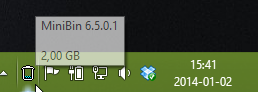
Ustaw kosz w zasobniku jako zawsze widoczny
Pierwszym krokiem, który powinniśmy wykonać, jest ustawienie ikony kosza w taki sposób, aby zawsze była wyświetlana. Obszar powiadomień ma to do siebie, że ukrywa ikony w zasobniku i widoczne są one dopiero po wysunięciu menu za pomocą strzałki.
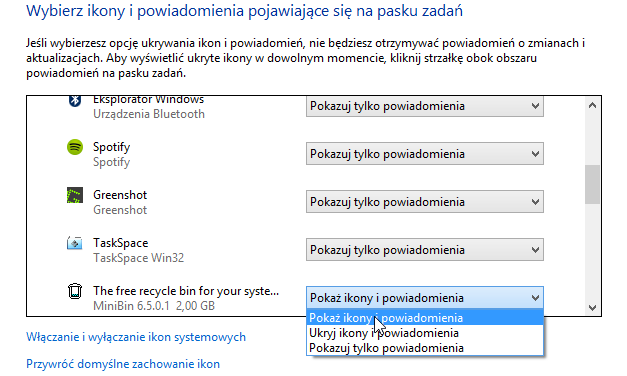
Aby tego uniknąć, należy kliknąć w ikonkę strzałki, a następnie wyrać opcję "Dostosuj". W nowym oknie wyszukujemy na liście pozycji "The free Recycle Bin (...)" i ustawiamy ją jako "Pokaż ikony i powiadomienia".
Przeglądanie i opróżnianie kosza
Ikona kosza zmienia się w zależności od ilości danych, które są w nim umieszczone. Aby uzyskać dodatkowe opcje, wystarczy kliknąć prawym przyciskiem myszy na ikonie.
Opcja "Open" otwiera kosz i wyświetla jego zawartość. Z kolei "Empty" sprawi, że kosz zostanie opróżniony. Proste, łatwe i przyjemne.
Ukrywanie ikony kosza na pulpicie
Skoro mamy kosz w obszarze powiadomień, to ikona na pulpicie jest nam zbędna. Możemy ją łatwo wyłączyć. Wystarczy kliknąć prawym przyciskiem myszy na pulpicie, a następnie wy brać opcję "Personalizuj". W nowym oknie zwracamy uwagę na menu boczne, w którym przechodzimy do zakładki "Zmień ikony pulpitu". Wyświetli się nowe okno z listą ikon systemowych, które są wyświetlane na pulpicie.
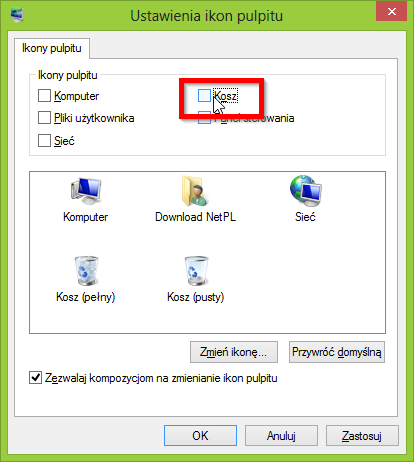
Odznaczamy z listy "Kosz", a następnie potwierdzamy przyciskiem OK i zamykamy okno personalizacji. Zmiany zostaną zapisane, a ikona kosza z pulpitu zdjęta.
